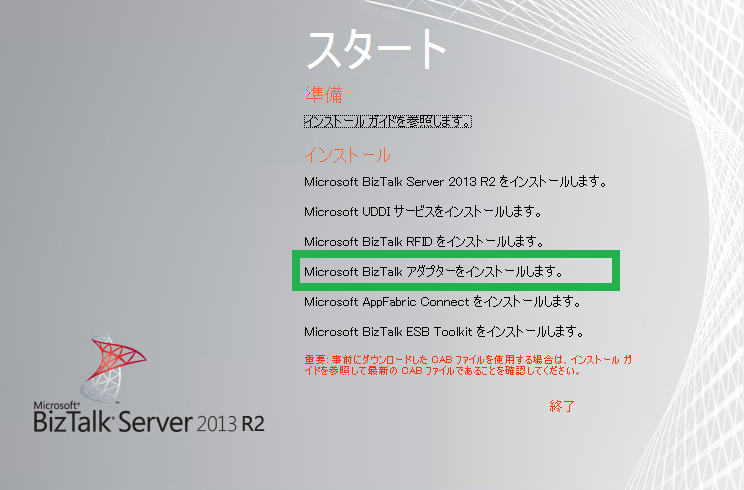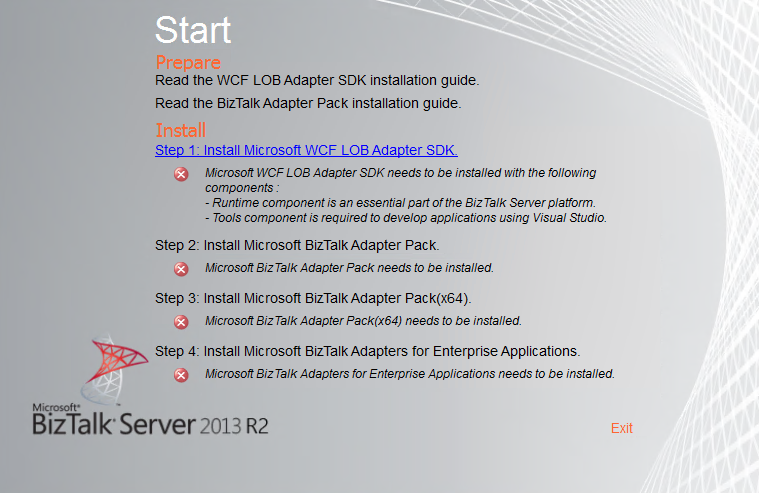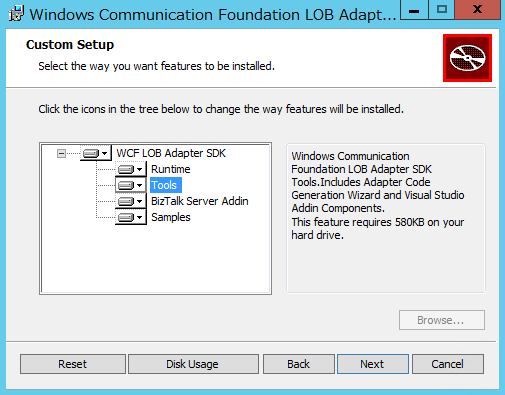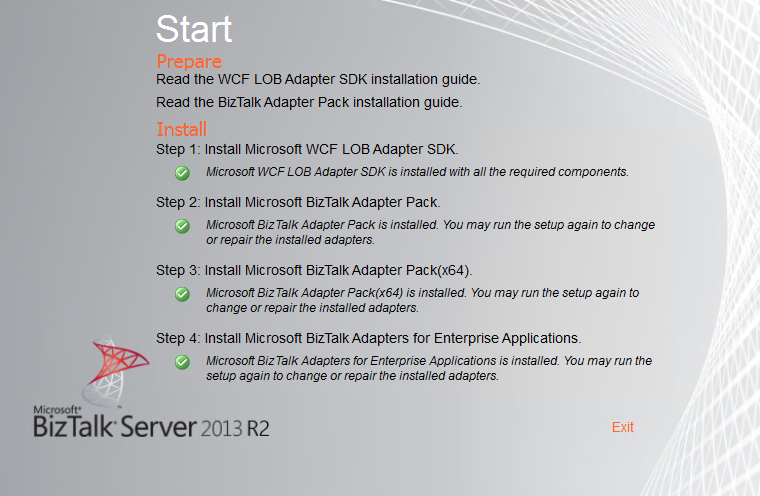BizTalk 2013 Adapter Pack のインストール
こんにちは BizTalk サポートの村岡です。
今回は BizTalk Adapter Pack のインストールについて紹介します。
BizTalk Adapter Pack には Oracle や SAP、Siebel、Microsoft SQL Server などのシステム連携を可能にするアダプターが含まれています。
BizTalk Server 2009 までは Adapter Pack 2.0 として BizTalk Server とは独立して提供されていました。BizTalk Server 2010 以降からは BizTalk Server と Adapter Pack は統合されて、BizTalk Server のライセンスがあれば、追加費用なしで導入できるようになりました。
特に BizTalk Server 2013 からは、今までのネイティブ SQL アダプターの代わりに Adapter Pack の WCF-SQL アダプターが推奨となった (※) ことで、初めて Adapter Pack の導入を検討されている方もいらっしゃるかも知れません。以下に BizTalk Adapter Pack のインストール方法をご紹介します。(BizTalk Server 2013 R2 の例です)
BizTalk Adapter Pack のインストール方法
1) インストールメディアから [BizTalk Server] フォルダ内の Setup.exe を起動します。
2) 「Microsoft BizTalk アダプターをインストールします」を選択します。
3) Adapter Pack のインストール画面が開きます。Step 1 から順にインストールしていきます。
4) WCF LOB Adapter SDK のインストールでは [Custom] を選択します。
Visual Studio で Adapter pack を使用した BizTalk プロジェクトを開発する場合は [Tools] のインストールが必要です。BizTalk Server 環境上で Adapter Pack を動作させるには [Addin] も忘れずに選択します。
5) 続いて Step 2~3 の「Install Adapter Pack」と「Install Adapter Pack (x64)」をインストールします。
6) 最後に Step 4 では Enterprise Application 用のアダプターを必要に応じてインストールします。以下のアダプターが選択可能です。
- J.D. Edwards EnterpriseOne®
- J.D. Edwards OneWorld®
- PeopleSoft Enterprise®
- TIBCO® Enterprise®
- TIBCO® Rendezvous®
7) すべてインストールした場合の例です。
WCF-SQL Adapter を利用する場合はここまでの手順で完了となりますが、Oracle Adapter や SAP Adapter 等を利用するためには、追加で各社から提供されている専用ドライバやクライアント ソフトウェアのインストールも必要です。詳細は上記のインストール画面から参照できる Adapter Pack Installation Guide を参照ください。
今回インストールした Adapter Pack に含まれる WCF-SQL アダプターを使った開発例などは、またの機会にご紹介します。
それでは。